Инсталирайте ASIO драйвери на Windows 10, като ги изтеглите ръчно
- ASIO драйверите предлагат по-ниска латентност и затова са предпочитани аудио драйвери за мнозина.
- Процесът на инсталиране е доста прост и просто трябва да ги изтеглите от уебсайта на ASIO.
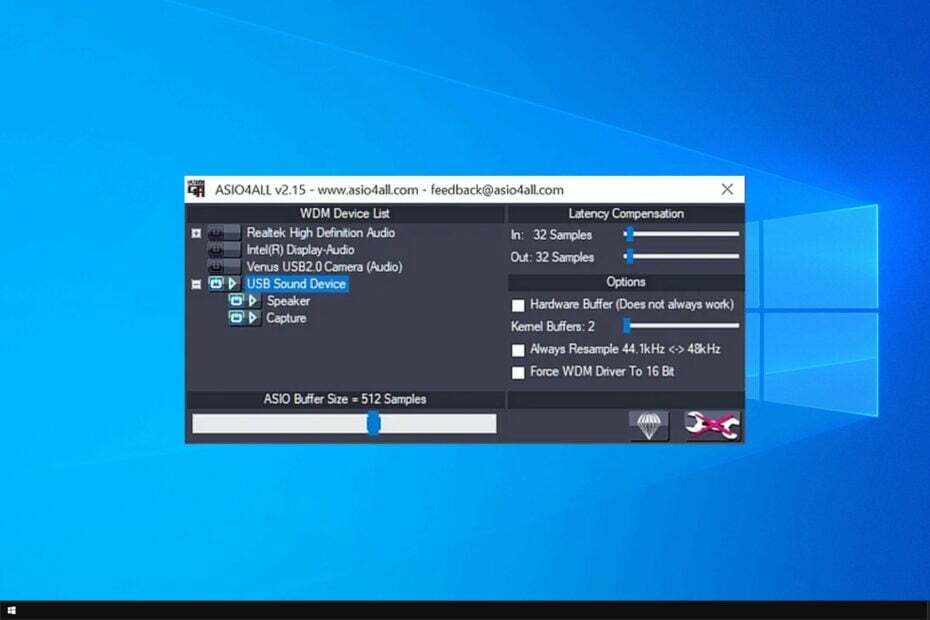
хИНСТАЛИРАЙТЕ КАТО КЛИКНЕТЕ ВЪРХУ ИЗТЕГЛЯНЕ НА ФАЙЛА
Този софтуер ще поддържа вашите драйвери работещи, като по този начин ще ви предпази от често срещани компютърни грешки и хардуерен срив. Проверете всичките си драйвери сега в 3 лесни стъпки:
- Изтеглете DriverFix (проверен файл за изтегляне).
- Кликнете Започни сканиране за намиране на всички проблемни драйвери.
- Кликнете Актуализиране на драйвери за да получите нови версии и да избегнете неправилно функциониране на системата.
- DriverFix е изтеглен от 0 читатели този месец.
Поддържането на вашите драйвери актуални е от решаващо значение, ако искате компютърът ви да работи правилно и мнозина се чудят как да изтеглят правилно ASIO драйвера на Windows 10.
Съвсем лесно е да актуализиране на драйвери на windows 10, но процесът може да се различава в зависимост от драйвера, който актуализирате.
В днешното ръководство ще се съсредоточим единствено върху ASIO драйверите, така че без повече шум, нека започнем, нали?
Какво е ASIO?
ASIO е съкращение от Audio Stream Input/Output и е протокол за драйвер на звукова карта. Създаден е от компанията Stineberg и е популярен избор на драйвер, защото дава на потребителите директен достъп до техните аудио устройства.
Въпреки че ASIO не предлага подобрение на качеството на звука, по-бързо от драйвер за Windows. Както споменахме по-рано, ASIO заобикаля Windows Audio и комуникира директно към аудио хардуера. Следователно е по-бързо.
Windows 10 има ли ASIO драйвер?
За съжаление, Windows 10 не идва с ASIO драйвер и ако искате да го използвате, ще трябва да го инсталирате ръчно.
За щастие, процесът е доста прост и може да бъде завършен за няколко минути.
Как мога да инсталирам ASIO драйвера на Windows 10?
1. Изтеглете драйвер за ASIO4All
- Посетете Страница ASIO4All.
- Намерете версията, която искате да използвате, и щракнете, за да я изтеглите.
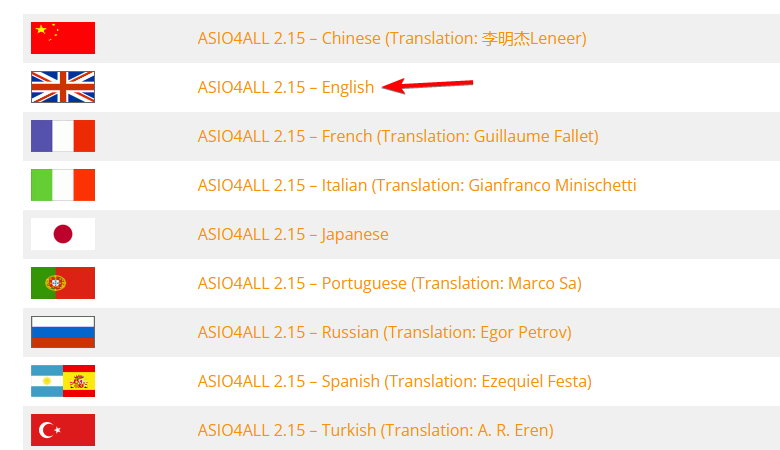
- Стартирайте инсталационния файл.
- Когато се отвори инсталационният файл, щракнете върху Следващия.
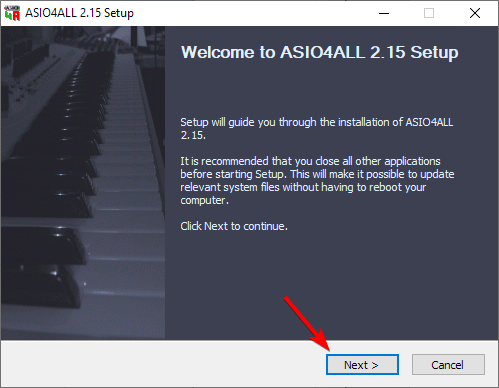
- Приемете условията на услугата и щракнете Следващия.
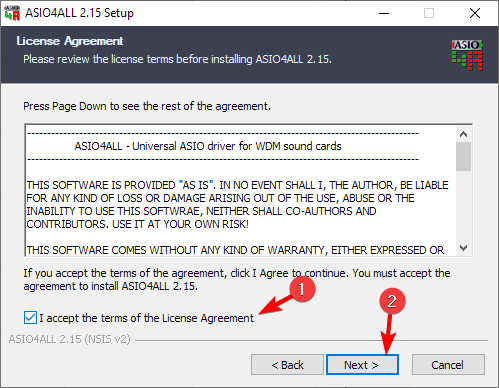
- Изберете мястото за инсталиране и щракнете Инсталирай.
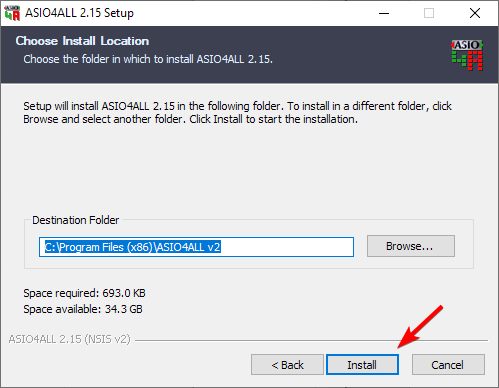
- Изчакайте процеса да приключи.
2. Използвайте FlexASIO
- Посетете FlexASIO GitHub страница.
- Сега изберете AlexASIO-1.9.exe за да го изтеглите.
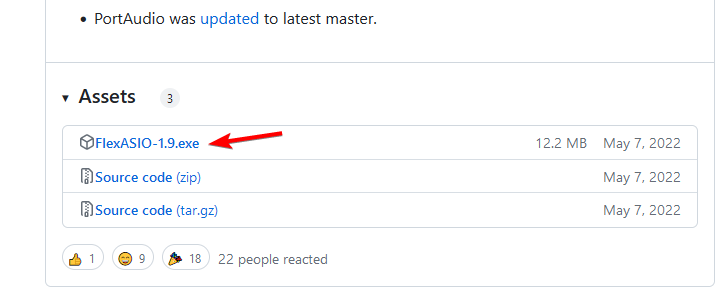
- След като файлът бъде изтеглен, стартирайте го.
- Изберете мястото за инсталиране и щракнете Следващия.
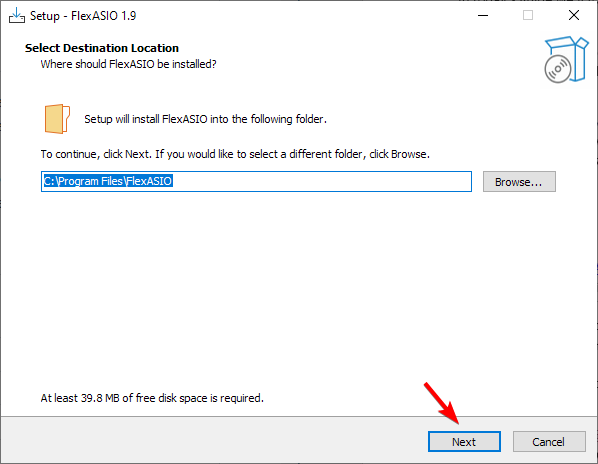
- Проверете дали инсталационният път е правилен и щракнете върху Инсталирай.
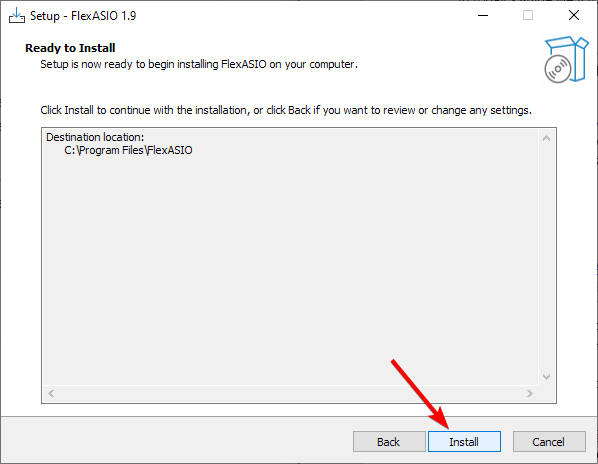
- Следвайте инструкциите на екрана.
3. Използвайте ASIO2WASAPI
ЗАБЕЛЕЖКА
Имайте предвид, че този проект не е актуализиран от няколко години, така че може да има определени проблеми със съвместимостта.
- Посетете ASIO2WASAPI GitHub страница.
- След това отидете на Код и изберете Изтеглете ZIP.
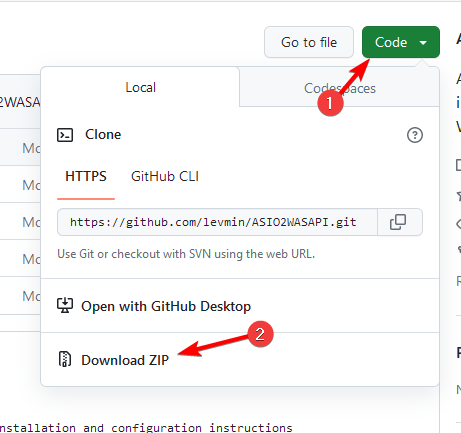
- След като ZIP файлът бъде изтеглен, отворете го и стартирайте Инсталирай файл.
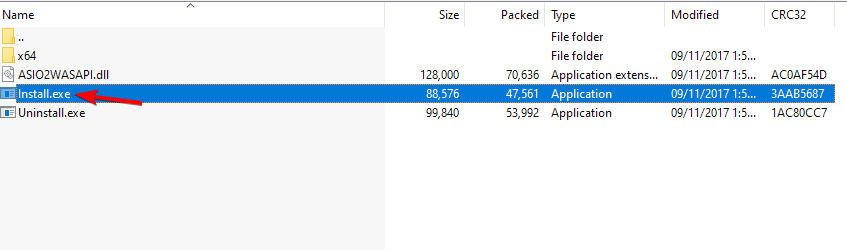
- Ще получите съобщение, че драйверът е инсталиран успешно.
- Как да коригирате активните часове на Xbox
- Програма Office Insider: Как да се присъедините и защо трябва
Както можете да видите, изтеглянето и инсталирането на ASIO драйвери е доста лесно и можете да ги инсталирате както всяко друго приложение.
Ако сте намерили това ръководство за полезно, имаме и специално ръководство за това как да изтеглете и инсталирайте драйвера ASIO на Windows 11, така че не забравяйте да го проверите.
Използвали ли сте някога ASIO драйвер? Кажете ни в коментарите по-долу.
Все още имате проблеми? Коригирайте ги с този инструмент:
СПОНСОРИРАНА
Ако съветите по-горе не са разрешили проблема ви, вашият компютър може да има по-сериозни проблеми с Windows. Препоръчваме изтегляне на този инструмент за поправка на компютър (оценен като страхотен на TrustPilot.com), за да се справите лесно с тях. След инсталирането просто щракнете върху Започни сканиране и след това натиснете Поправи всичко.
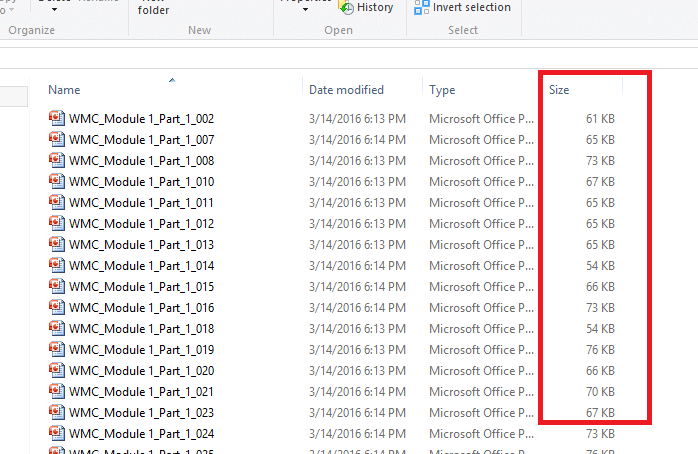

![Инсталирайте езикови пакети Cortana в Windows 10 [ръководство стъпка по стъпка]](/f/5fe9196f855b23a8afff3044bb874ad2.jpg?width=300&height=460)